
|
Saving to Thereforeâ„¢ |
Scroll |
 Come si digitalizzano e salvano i documenti?
Come si digitalizzano e salvano i documenti?
1.Fare clic sul pulsante Thereforeâ„¢ per iniziare a digitalizzare i documenti.
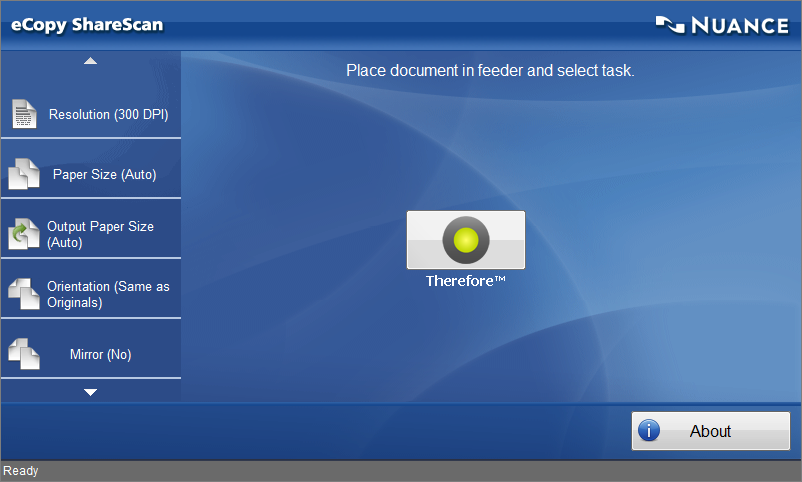
2.Ogni pagina sottoposta a scansione viene visualizzata sul display. Dopo la scansione dell'ultima pagina, è possibile rivedere le immagini digitalizzate, cancellare le pagine indesiderate e aggiungere altre pagine. Il pulsante Avanti consente di avviare il processo di salvataggio.
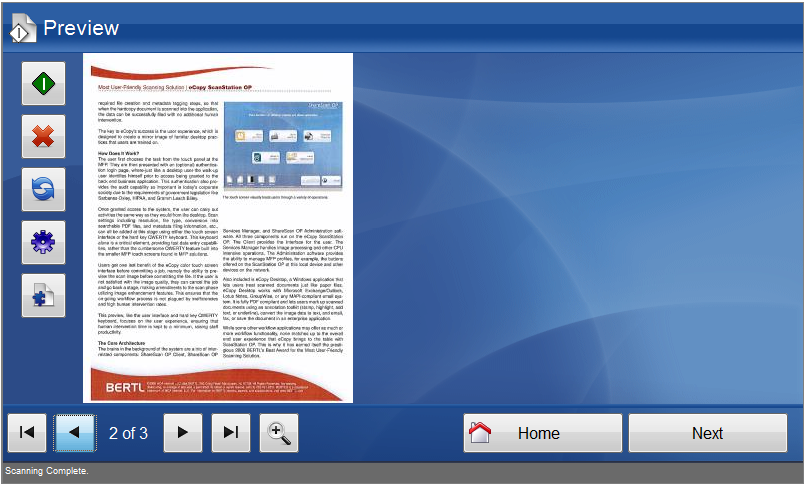
3.Inserire il proprio nome utente e la password. Se il server Therefore™ è membro di un dominio remoto, il nome utente deve essere inserito con il prefisso del dominio (ad es. DOMINIO\utente_x).
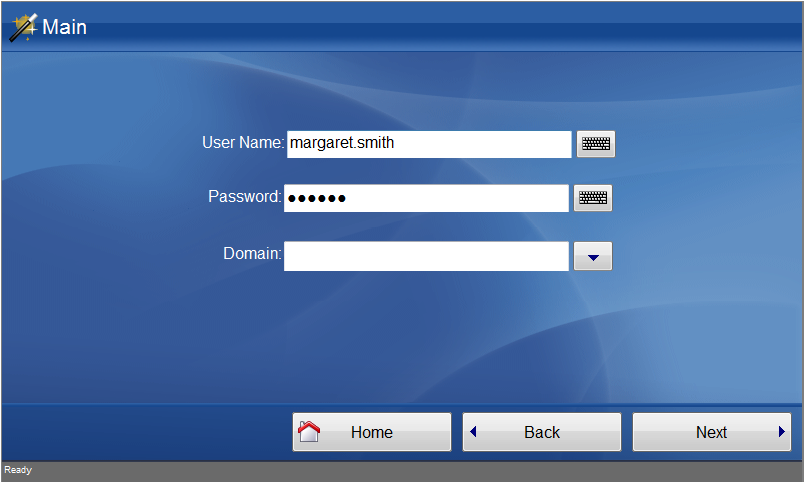
4.Selezionare la categoria in cui il documento deve essere salvato. Vengono visualizzate solo le categorie per le quali l'utente dispone dei diritti di accesso.
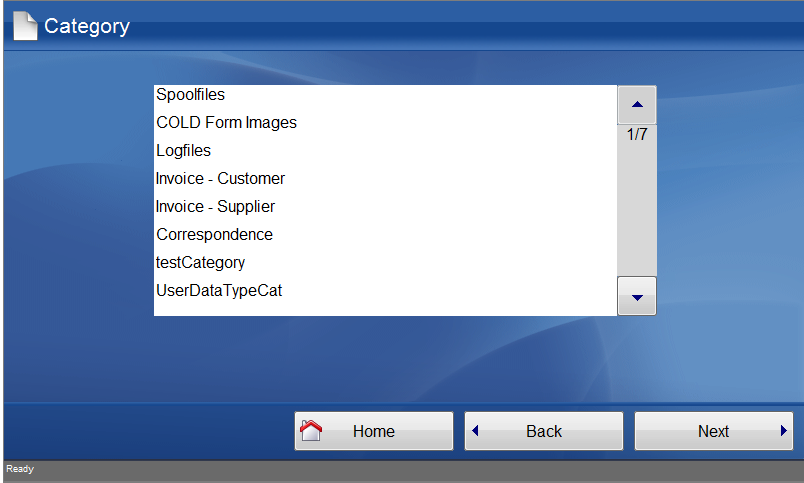
5.A questo punto è possibile specificare i dati di indice. Dopo che sono stati inseriti tutti i dati indice richiesti, salvare il documento facendo clic sul pulsante Avanti.
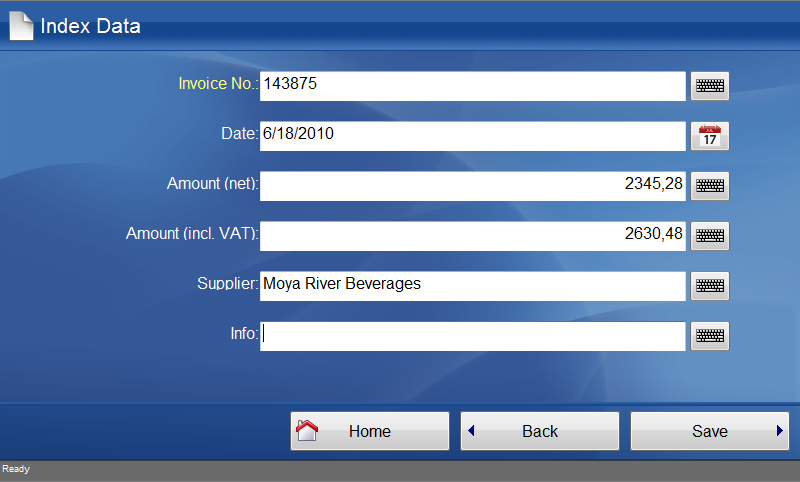
|
•Il connettore supporta la funzione di aggiunta automatica. Quando un documento viene salvato una seconda volta, Thereforeâ„¢ compila tutti gli altri campi con i dati del documento esistente. Inoltre, una barra degli strumenti di aggiunta automatica viene visualizzata nella parte inferiore della finestra di dialogo. L'utente può quindi modificare l'azione predefinita di aggiunta automatica selezionando la casella di riepilogo e scegliendo un'impostazione diversa. |
6.A questo punto è possibile uscire oppure digitalizzare altri documenti.
|
•Non allontanarsi dal computer con eCopy ShareScan quando è attiva una sessione Thereforeâ„¢, altrimenti l'account potrebbe essere utilizzato (con registrazione dell'attività nel log) da persone non autorizzate. •Ogni computer con eCopy ShareScan connesso a Thereforeâ„¢ utilizza una licenza Thereforeâ„¢ (con nome e contemporanea). È quindi necessario eseguire il logout al termine del lavoro, per non bloccare inutilmente delle licenze. •L'amministratore può monitorare gli utenti connessi mediante l'applicazione Thereforeâ„¢ Console. dalla quale è possibile anche scollegare gli utenti che si sono dimenticati di farlo. |


